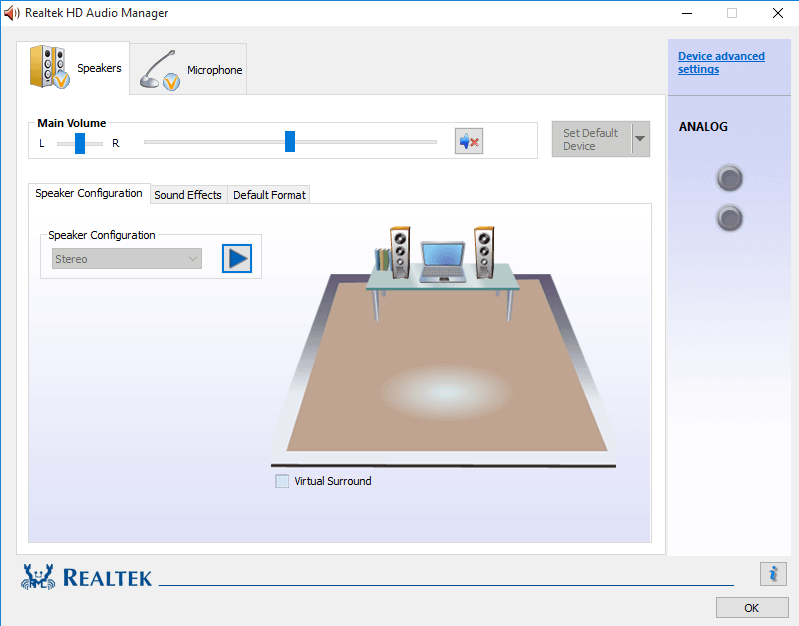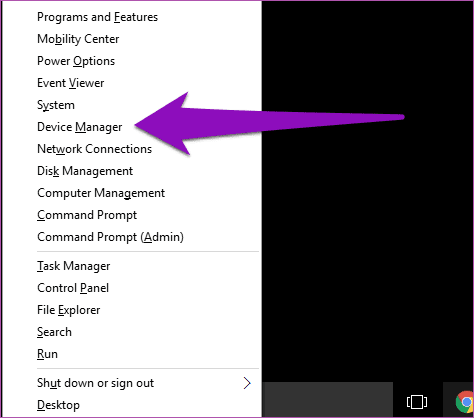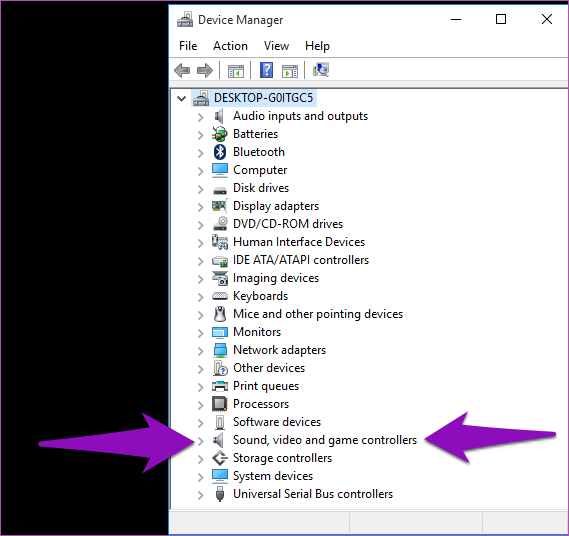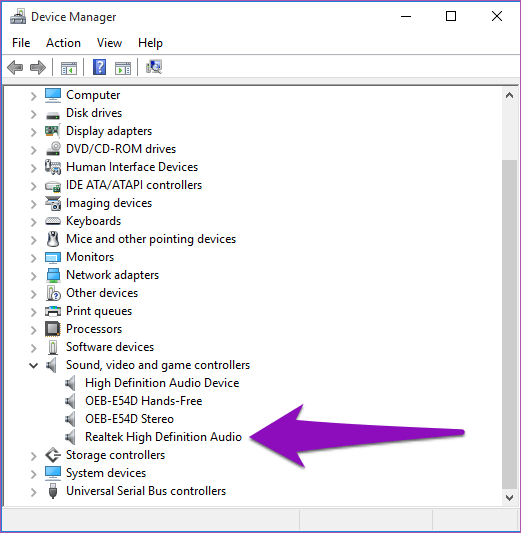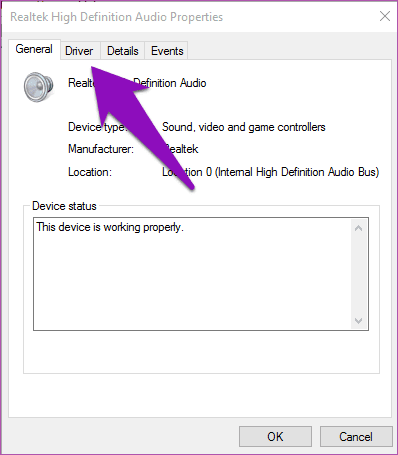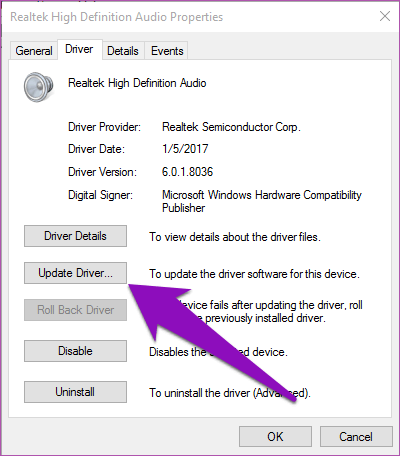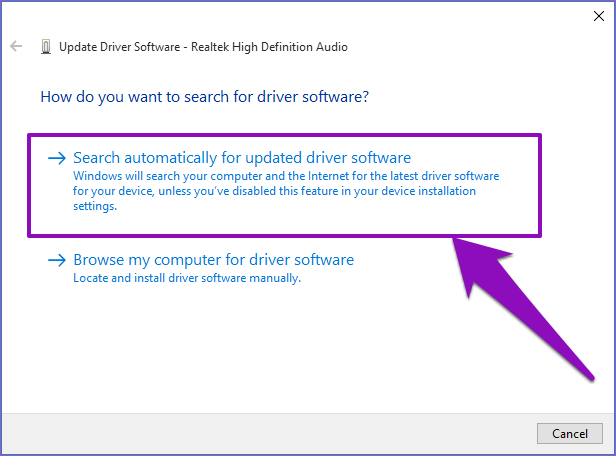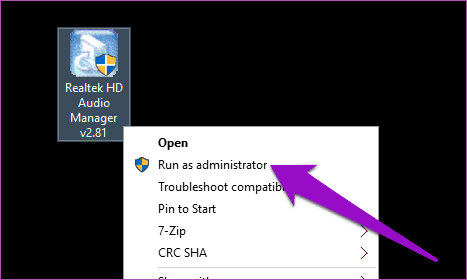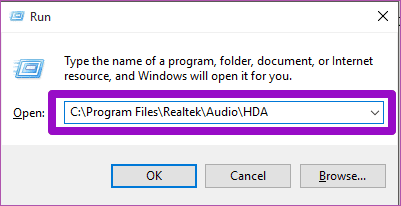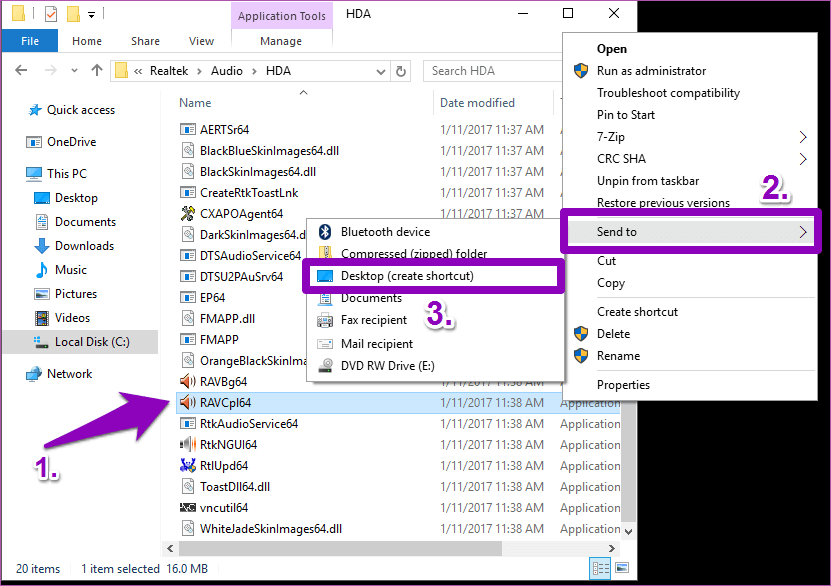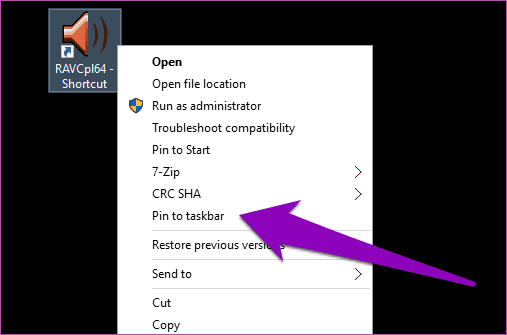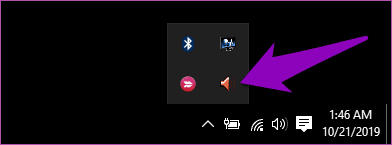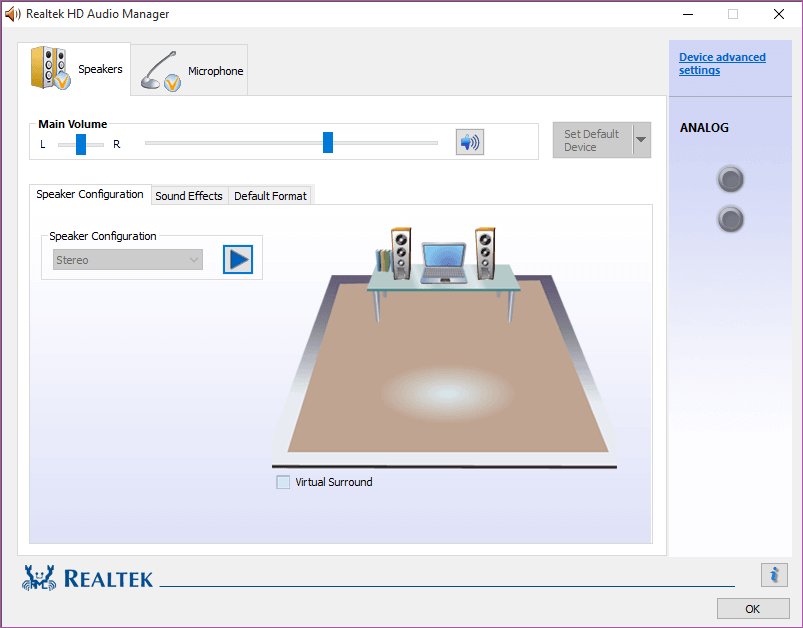Zwei Möglichkeiten zum Neuinstallieren und Aktualisieren von Realtek HD Audio Manager in Windows 10
Realtek HD Audio Manager Es ist kein entscheidendes Programm auf Ihrem Windows-PC, aber es kann helfen bei Verbessern Sie das Soundsystem Ihres Computers. Im Vergleich zu den Standard-Audioeinstellungen in Windows verfügt der Realtek HD Audio Manager über erweiterte Audio- und Wiedergabeverwaltungsfunktionen.
Realtek HD Audio Manager ist auf fast allen Windows-PCs vorhanden, aber nicht alle Benutzer sind sich seiner Anwesenheit auf ihren Geräten bewusst. Manchmal war es in Sichtweite verborgen. HD Audio Manager wird als 2-in-1-Bundle mit Realtek HD Audio Driver geliefert.
Unter Windows versorgt Realtek HD Audio Driver die Soundkarte Ihres Computers, was sogar wichtig ist Computerton funktioniert Du hast es richtig verstanden. Damit funktioniert der Sound auf Ihrem Computer. Der Realtek HD Audio Manager hingegen ist eher eine Verwaltungsoberfläche und ein Bedienfeld für das Programm. Es ermöglicht Benutzern, weitere Informationen über die Realtek HD Audio-Software Ihres PCs und die Audioqualität Ihres PCs im Allgemeinen zu erhalten.
HD Audio Manager ist nicht unbedingt erforderlich. Wenn sie jedoch eingeführt und verwendet werden, können ihre inhärenten Funktionen und Tools effizient verwendet werden, um das Soundsystem Ihres Computers zu verbessern, undAudioprobleme beheben , Audiogeräte verwalten und vieles mehr.
Insbesondere können Sie mit Realtek HD Audio Manager die Mikrofonfunktionen Ihres Computers verbessern, benutzerdefinierte Soundeffekte verwenden, den Equalizer effizient verwalten usw.
Trotz seiner vielen Vorteile bringt Realtek HD Audio Manager seine Probleme mit sich. Manchmal kann die Software auf einem PC auf mysteriöse Weise verloren gehen. Es ist auch nicht ungewöhnlich, dass Realtek HD Audio Manager deinstalliert wird, entweder aufgrund eines Fehlers oder eines fehlgeschlagenen Updates.
In den folgenden Abschnitten führen wir Sie durch einige Möglichkeiten, um Realtek HD Audio Manager ordnungsgemäß auf Ihrem Windows-PC zu installieren und zu aktualisieren.
1. Aktualisieren Sie den REALTEK HD Audio Manager
Da Realtek HD Audio Manager mit dem Realtek HD Audio Driver gebündelt ist, bewirkt das Aktualisieren oder Neuinstallieren des Treibers dasselbe für HD Audio Manager.
So aktualisieren Sie den Realtek HD Audio Manager (indirekt) und installieren ihn über den Windows 10-Geräte-Manager neu.
Über den Windows-Geräte-Manager
Schritt 1: Drücken Sie die Tastenkombination Windows-Taste + X Von überall auf Ihrem Computer zum Öffnen Schnellzugriffsmenü.
Schritt 2: Lokalisieren "GerätemanagerAus den Menüoptionen.
Schritt 3: Doppelklick auf „Audio-, Video- und SpielekonsoleOder klicken Sie auf die Dropdown-Pfeilschaltfläche, um die Option zu erweitern.
Schritt 4: Doppelklicken Sie auf die Option „Realtek High Definition AudioZeigt die Treibereigenschaften an.
Schritt 5: im rahmen vonTreibereigenschaften"Gehe zur Registerkarte"Betriebssystem".
Schritt 6: Klicke auf Schaltfläche Treiberaktualisierung.
Alternativ können Sie im Geräte-Manager-Dashboard mit der rechten Maustaste auf „Realtek High Definition AudioDann wählen SieTreiber-UpdateAus dem Menü.
Schritt 7: Wähle eine OptionAutomatisch nach aktualisierter Treibersoftware suchen".
Dadurch wird Ihr Computer aufgefordert, den gesamten Computer zu durchsuchen und das Internet zu durchsuchen, um festzustellen, ob ein Update für Realtek HD Audion Driver and Manager verfügbar ist.
Wenn ja, wird es heruntergeladen und automatisch auf Ihrem Computer installiert.
Hinweis: Um beste Ergebnisse zu erzielen, stellen Sie sicher, dass Ihr Computer mit dem Internet verbunden ist.
2. REALTEK HD Audio Manager neu installieren
Wenn Ihr Realtek HD Audio Manager einen Fehler oder Datenverlust aufweist, kann eine Neuinstallation hilfreich sein. Hier sind einige effektive Möglichkeiten, den Audio-Manager neu zu installieren.
manuell
Sie können eine stabile Version von Realtek HD Audio Driver herunterladen von Offizielle Realtek-Website Oder von vertrauenswürdigen Drittanbieterquellen und installieren Sie sie manuell auf Ihrem Computer.
Und bei der stabilen Version sprechen wir von v2.81. Neuester Realtek HD Audio-Treiber (Version 2.22).
Daher wird empfohlen, den Realtek HD Audio Driver Version 2.81 zu installieren, da er mit einem hochwertigen, stabilen, funktionalen und störungsfreien HD Audio Manager geliefert wird.
Laden Sie den Realtek HD Audio-Treiber (v2.81) von Filehippo herunter
Laden Sie den Treiber über den obigen Link herunter und befolgen Sie die nachstehenden Schritte, um Realtek HD Audio Manager neu auf Ihrem Computer zu installieren.
Schritt 1: Rechtsklick auf Vorbereitung heruntergeladen und auswählen Als Administrator ausführen.
Schritt 2: Folgen Sie den Installationsanweisungen und starten Sie Ihren Computer nach der Installation der Software neu Realtek HD Audio Treiber.
Schritt 3: einschalten مستششش الملفات Sie haben es und gehen zu diesem Speicherort C:\Program Files\Realtek\Audio\HDA.
Alternativ können Sie die Tasten Windows-+ R So starten Sie ein Fenster RENNE Und fügen Sie diesen Speicherort ein – C:\Programme\Realtek\Audio\HDA. Drücken Sie dann die Eingabetaste auf der Tastatur.
Dadurch wird sofort der Ordner geöffnet, in dem sich die Realtek HD Audio Manager-App im Datei-Explorer befindet.
Schritt 4: Rechtsklick RAVCpl64 , und klicke إرسال إلى , und wählen Sie Desktop (Verknüpfung erstellen).
Hinweis: 'RAVCpl64'Es ist eine App' Realtek HD-Audio-Manager.
Dadurch wird eine Verknüpfung zu Realtek HD Audio Manager auf Ihrem Desktop erstellt.
Schritt 5: Klicken Sie auf Ihrem Desktop mit der rechten Maustaste auf die Verknüpfung RAVCpl64 und klicken Sie dann auf die Option An Taskleiste anheften.
Realtek HD Audio Manager wird an die Taskleiste angeheftet. Außerdem wird es in Ihrer Taskleiste und im Benachrichtigungsbereich angezeigt.
Und das ist es. Realtek HD Audio Manager ist jetzt wieder auf Ihrem PC. Sie können die Anwendung mit einem einzigen Mausklick über die Taskleiste und die Taskleiste starten.
Add-on: Anwendungsmanager von Drittanbietern
Es gibt leistungsstarke Anwendungen von Drittanbietern, die als Anwendungsmanager oder Softwareauswahl bekannt sind und die Benutzer automatisch beim Aktualisieren der Software auf ihren Windows-Computern unterstützen.
Wir haben zwei Software-/Anwendungsmanager von Drittanbietern wie Patch My PC, CCleaner, FileHippo App Manager usw. ausprobiert, um Realtek HD Audio Manager zu aktualisieren. Keine der vertrauenswürdigen Apps konnte die App jedoch erfolgreich erkennen und aktualisieren.
Repariere deinen Computersound
Mindestens eine der oben genannten Methoden sollte Ihnen dabei helfen, Realtek HD Audio Manager wieder auf Ihren Computer zu übertragen. Stellen Sie jedoch sicher, dass Sie diese Seite mit einem Lesezeichen versehen. Wir werden weiterhin nach weiteren Optionen und Anwendungen zur Fehlerbehebung suchen, die alle Probleme lösen, die bei der Verwendung von Realtek Audio Driver and Manager auf Ihrem Computer auftreten können.